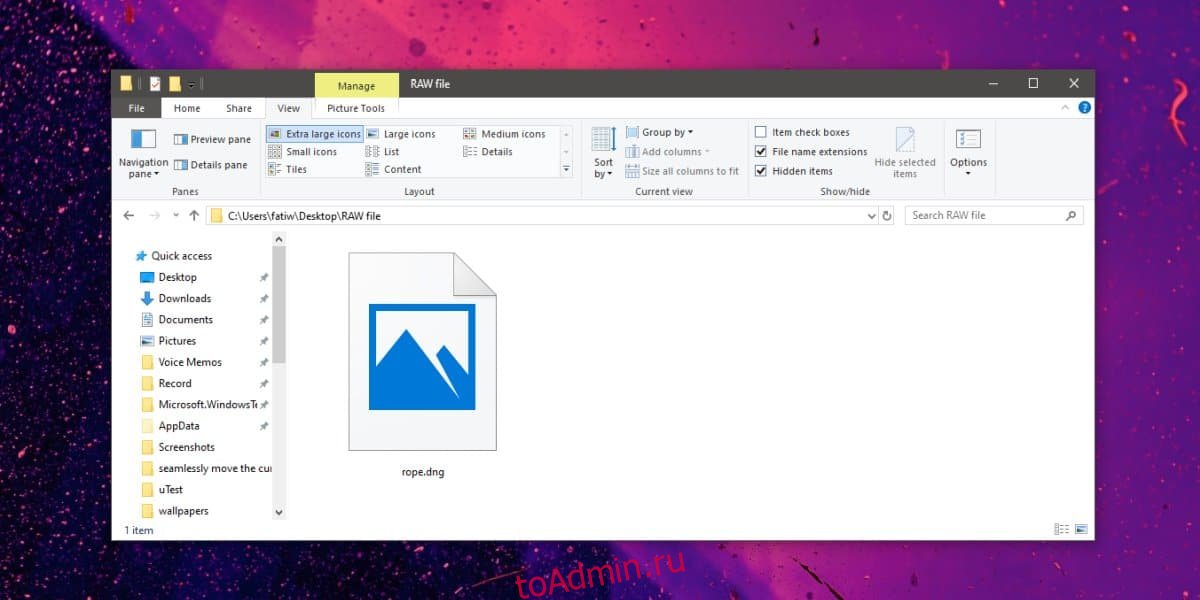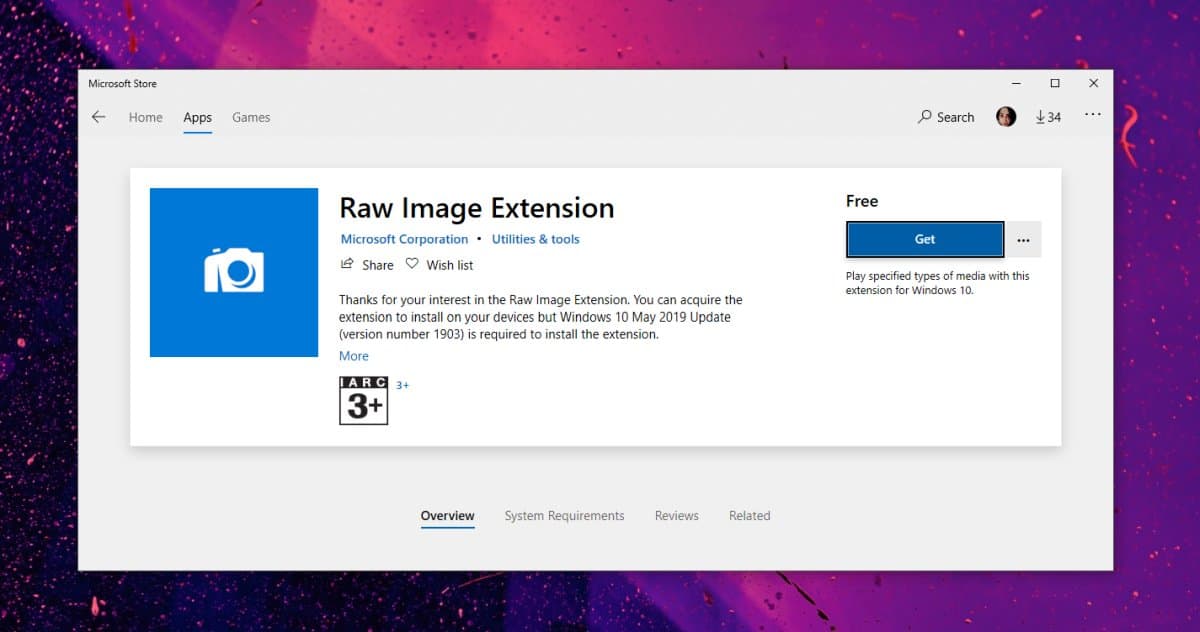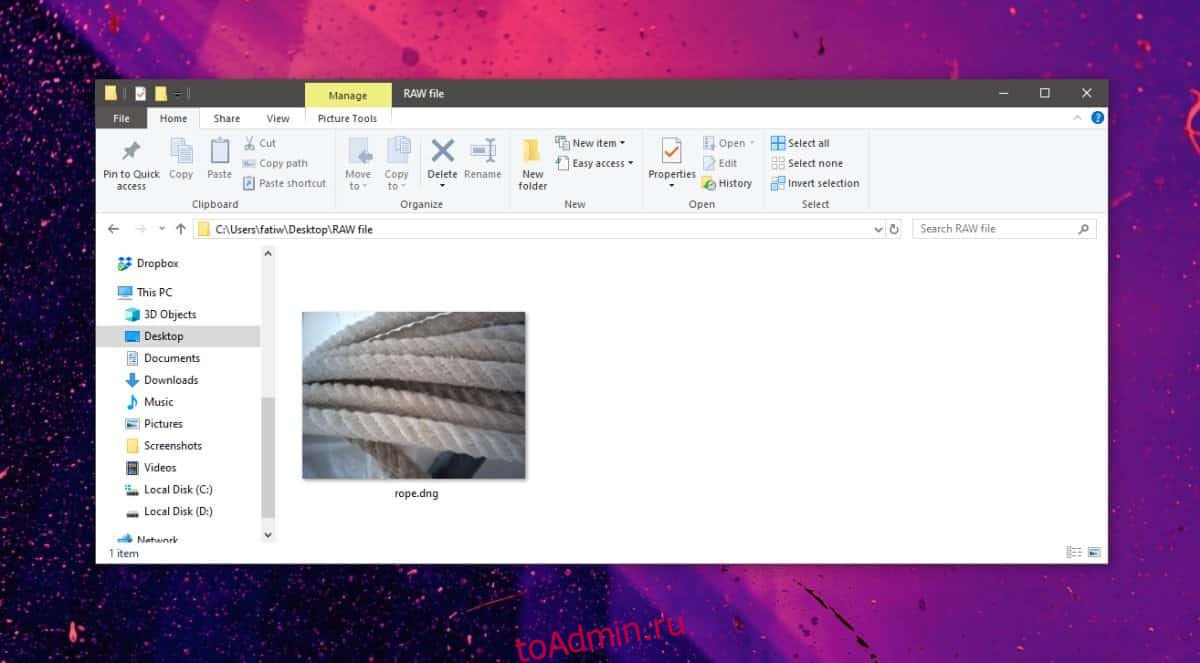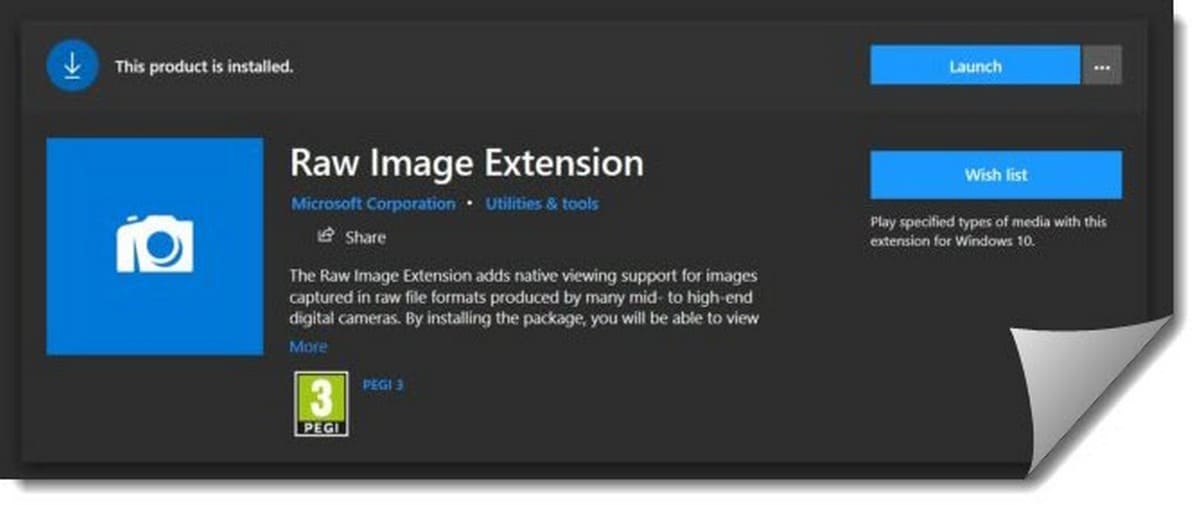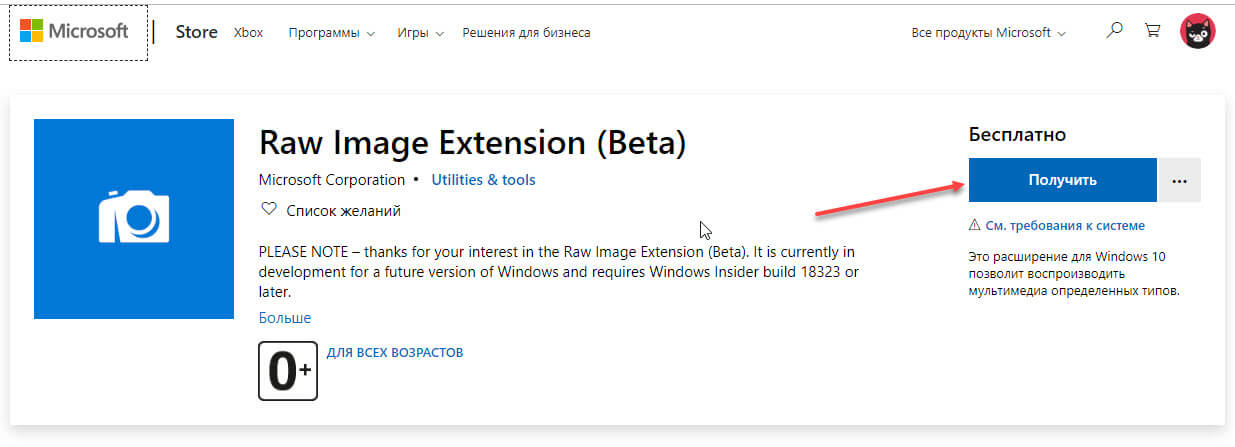Часть 3: Лучший метод открытия и преобразования файлов ORF
Adobe Photoshop — один из лучших вариантов для редактирования файлов ORF. Но, возможно, это не лучший выбор для открытия и преобразования файлов ORF, поскольку одновременно можно открывать только один файл ORF. Более того, вы не можете легко перемещаться по желаемому файлу RAW или выбирать режим фото. WidsMob Viewer Pro это программа просмотра ORF, позволяющая открывать, редактировать, конвертировать и делиться файлами ORF.
1. Открывайте и управляйте файлами ORF, JPEG и даже видео без дополнительных кодеков.
2. Просмотрите файлы изображений ORF в полноэкранном режиме, в режиме слайд-шоу, EXIF, и эскиз.
3. Предложите инструменты редактирования, такие как кадрирование, поворот, кадрирование, применение фильтров и многое другое.
4. Пакетное преобразование, переименование и изменение размеров нескольких файлов ORF одновременно.
Win Скачать
Mac Скачать
Как открывать и конвертировать файлы ORF
Шаг 1: Скачайте и установите программу просмотра ORF, запустите программу на вашем компьютере. Подключите камеру Olympus к компьютеру. Выбрать Файл меню и нажмите Откройте кнопку, чтобы добавить файлы ORF в программу. Вы также можете перетащить файлы изображений в основной интерфейс.
Шаг 2: Чтобы просмотреть все файлы ORF в виде эскизов, перейдите в Библиотека нажмите значок «Плюс», чтобы создать новый альбом, и поместите в него все файлы ORF. Затем они будут отображаться в виде эскизов. Ползунок внизу позволяет регулировать размер миниатюр.
Шаг 3: Если вы хотите просмотреть файлы ORF в полноэкранном режиме, щелкните значок Вид меню и выберите Войти в полноэкранный режим вариант. Вы можете подробно просмотреть изображения ORF. Кроме того, вы также можете переместить выбранное изображение в папку «Избранное» или с легкостью удалить файлы в корзину.
Шаг 4: Показать информацию вариант в Вид меню может показать вам информацию EXIF, такую как ISO, данные камеры и т. д. Кроме того, опция «Слайд-шоу» в меню «Просмотр» позволяет перейти в режим слайд-шоу и автоматически отображать файлы ORF один за другим.
Шаг 5: Когда вы закончите просмотр ORF, перейдите в Редактировать меню и выберите Партия выбрать Пакетная конвертация , чтобы открыть диалоговое окно преобразования изображения. Разверните раскрывающийся список «Формат» и выберите подходящий формат изображения. Отрегулируйте качество с помощью ползунка, чтобы преобразовать файлы ORF в желаемые изображения.
Внимание: Если вы хотите поделиться фотографиями в социальных сетях или на мобильных устройствах, выберите JPEG или PNG. В Формат TIFF можно сохранить данные изображения для последующего редактирования. Затем щелкните значок папки и установите папку назначения для сохранения выходных фотографий.
DwrCymru
•
New Member
•
Posts: 12
Windows 10 and Viewing .ORF files in Explorer
Mar 24, 2020
5
Since getting my new to me Olympus OM-d E-M10 I found it really frustrating that I couldn’t see the raw files as picture icons on my desktop in Windows 10. I searched and searched for a solution and today, just by chance I came across a link that Microsoft has provided a raw image extension. I downloaded it and it installed OK, executing the file brought up a «Photos» window which did absolutely nothing.
I shut that down, browsed my E-M10 image folders and lo and behold all my raw files showed up as image icons. Here is the link:
Microsoft RAW Image Extension

Olympus D-370
Panasonic Lumix DMC-FZ20
Nikon Coolpix P600
Olympus OM-D E-M5
Olympus OM-D E-M10
+9 more
Re: Windows 10 and Viewing .ORF files in Explorer
In reply to DwrCymru
•
Mar 24, 2020
1
I use this too, work fine with files from my Em5 mk1
Olympus OM-D E-M5
Olympus E-M5 II
Olympus E-M1 II
Olympus M.Zuiko Digital ED 9-18mm F4.0-5.6
Olympus M.Zuiko Digital ED 40-150mm F4-5.6 R
+5 more
Keyboard shortcuts:
FForum
MMy threads
Latest sample galleries
Latest in-depth reviews
The Canon EOS R8 is the company’s latest mid-level full-frame mirrorless camera. It brings the sensor and autofocus from the EOS R6 II and combines them in a smaller, more affordable body.
The Canon EOS R50 is an entry-level, company APS-C mirrorless camera. A 24MP RF-mount camera aiming to attract smartphone users and, perhaps, vloggers.
See what Chris and Jordan think of the Canon EOS R8 after shooting in Charleston, South Carolina.
The Canon EOS R50 is inexpensive. It’s tiny. Is it good? Jordan and Chris dodged alligators in South Carolina to find out.
The Sigma 50mm F1.4 DG DN Art has been long anticipated. Now that it’s here, how does it perform?
Latest buying guides
Above $2500 cameras tend to become increasingly specialized, making it difficult to select a ‘best’ option. We case our eye over the options costing more than $2500 but less than $4000, to find the best all-rounder.
There are a lot of photo/video cameras that have found a role as B-cameras on professional film productions or even A-cameras for amateur and independent productions. We’ve combed through the options and selected our two favorite cameras in this class.
What’s the best camera for around $2000? These capable cameras should be solid and well-built, have both the speed and focus to capture fast action and offer professional-level image quality. In this buying guide we’ve rounded up all the current interchangeable lens cameras costing around $2000 and recommended the best.
Family moments are precious and sometimes you want to capture that time spent with loved ones or friends in better quality than your phone can manage. We’ve selected a group of cameras that are easy to keep with you, and that can adapt to take photos wherever and whenever something memorable happens.
What’s the best camera for shooting sports and action? Fast continuous shooting, reliable autofocus and great battery life are just three of the most important factors. In this buying guide we’ve rounded-up several great cameras for shooting sports and action, and recommended the best.
DwrCymru
•
New Member
•
Posts: 12
Windows 10 and Viewing .ORF files in Explorer
Mar 24, 2020
5
Since getting my new to me Olympus OM-d E-M10 I found it really frustrating that I couldn’t see the raw files as picture icons on my desktop in Windows 10. I searched and searched for a solution and today, just by chance I came across a link that Microsoft has provided a raw image extension. I downloaded it and it installed OK, executing the file brought up a «Photos» window which did absolutely nothing.
I shut that down, browsed my E-M10 image folders and lo and behold all my raw files showed up as image icons. Here is the link:
Microsoft RAW Image Extension

Olympus D-370
Panasonic Lumix DMC-FZ20
Nikon Coolpix P600
Olympus OM-D E-M5
Olympus OM-D E-M10
+9 more
Re: Windows 10 and Viewing .ORF files in Explorer
In reply to DwrCymru
•
Mar 24, 2020
1
I use this too, work fine with files from my Em5 mk1
Olympus OM-D E-M5
Olympus E-M5 II
Olympus E-M1 II
Olympus M.Zuiko Digital ED 9-18mm F4.0-5.6
Olympus M.Zuiko Digital ED 40-150mm F4-5.6 R
+5 more
Keyboard shortcuts:
FForum
MMy threads
Latest sample galleries
Latest in-depth reviews
The Canon EOS R8 is the company’s latest mid-level full-frame mirrorless camera. It brings the sensor and autofocus from the EOS R6 II and combines them in a smaller, more affordable body.
The Canon EOS R50 is an entry-level, company APS-C mirrorless camera. A 24MP RF-mount camera aiming to attract smartphone users and, perhaps, vloggers.
See what Chris and Jordan think of the Canon EOS R8 after shooting in Charleston, South Carolina.
The Canon EOS R50 is inexpensive. It’s tiny. Is it good? Jordan and Chris dodged alligators in South Carolina to find out.
The Sigma 50mm F1.4 DG DN Art has been long anticipated. Now that it’s here, how does it perform?
Latest buying guides
Above $2500 cameras tend to become increasingly specialized, making it difficult to select a ‘best’ option. We case our eye over the options costing more than $2500 but less than $4000, to find the best all-rounder.
There are a lot of photo/video cameras that have found a role as B-cameras on professional film productions or even A-cameras for amateur and independent productions. We’ve combed through the options and selected our two favorite cameras in this class.
What’s the best camera for around $2000? These capable cameras should be solid and well-built, have both the speed and focus to capture fast action and offer professional-level image quality. In this buying guide we’ve rounded up all the current interchangeable lens cameras costing around $2000 and recommended the best.
Family moments are precious and sometimes you want to capture that time spent with loved ones or friends in better quality than your phone can manage. We’ve selected a group of cameras that are easy to keep with you, and that can adapt to take photos wherever and whenever something memorable happens.
What’s the best camera for shooting sports and action? Fast continuous shooting, reliable autofocus and great battery life are just three of the most important factors. In this buying guide we’ve rounded-up several great cameras for shooting sports and action, and recommended the best.
Камеры, настоящие, а не те, что установлены на вашем телефоне, сохраняют фотографии в формате RAW. RAW сам по себе является форматом, хотя файлы RAW не всегда могут иметь это расширение. Некоторые будут использовать DNG, другие — NEF, ORF и т. Д. Формат часто зависит от того, какая камера использовалась для съемки фотографии, но RAW — это общее название этих несжатых фотографий. По умолчанию Windows 10 может создавать предварительный просмотр эскизов для большого количества форматов файлов, но многие форматы RAW не включены в этот список. Вот как вы можете включить предварительный просмотр эскизов для изображений RAW в Windows 10.
Эти миниатюры появятся в проводнике. Чтобы включить их, установите бесплатный Microsoft RAW Image Extension из Microsoft Store.
После установки закройте все окна проводника, открытые для папки с файлом RAW. Откройте новое окно проводника и перейдите к папке с изображениями RAW. На этот раз общий эскиз изображения следует заменить на соответствующий предварительный просмотр файла изображения.
Это расширение должно также добавить возможность чтения некоторых метаданных, записанных в файл RAW, хотя некоторые из них все же могут отсутствовать. Это не добавит никаких специальных возможностей редактирования ни в какое приложение.
По умолчанию Windows 10 предоставляет предварительный просмотр эскизов для некоторых форматов файлов RAW, но не для всех. Если в ваших файлах RAW уже отображается правильный предварительный просмотр эскизов, значит, они находятся в поддерживаемом формате, и вам не нужно устанавливать это расширение. Если вы не можете просмотреть метаданные файла, даже если вы получили его эскиз в виде эскиза, это расширение может помочь, а может и не помочь.
Это расширение является расширением проводника, поэтому, если вам нужно удалить его, вы можете сделать это в приложении «Настройки». Маловероятно, что расширение замедлит вашу систему, хотя в некоторых случаях предварительный просмотр может занять некоторое время, если вы копируете / перемещаете много файлов. Помните, что файлы RAW имеют большой размер.
Если вы по-прежнему не можете получить превью миниатюр для изображений RAW в Windows 10 после установки этого расширения, возможно, ваш конкретный тип файла слишком нишевый. В этом случае вам следует искать файловые менеджеры или менеджеры фотографий, которые, возможно, выпустил производитель вашей камеры, и использовать их для просмотра ваших фотографий. Не меняйте расширение файлов на RAW или что-нибудь еще. Это может повредить его.
Что вы думаете об этой статье?
— Расширение (формат) — это символы в конце файла после последней точки.
— Компьютер определяет тип файла именно по расширению.
— По умолчанию Windows не показывает расширения имен файлов.
— В имени файла и расширении нельзя использовать некоторые символы.
— Не все форматы имеют отношение к одной и той же программе.
— Ниже находятся все программы с помощью которых можно открыть файл ORF.
XnView — довольно мощная программа, сочетающая в себе множество функций по работе с изображениями. Это может быть и простой просмотр файлов, и их конвертирование, и незначительная обработка. Является кроссплатформенной, что позволяет использовать её практически в любой системе. Программа уникальна ещё и тем, что поддерживает около 400 различных форматов изображений, среди которых встречаются как самые используемые и популярные, так и нестандартные форматы. XnView может производить пакетную конвертацию изображений. Правда, сконвертировать их можно только в 50 форматов, но среди этих 50 форматов присутствуют все популярные расшир…
Chasys Draw IES — многофункциональный редактор, включающий ряд таких утилит, как графический редактор, утилиту для просмотра изображений и фото, модуль для пакетного преобразования графики и модуль по конвертации цифровых фотографий в RAW-формат. В главном окне приложения можно персонализировать рабочий лист, выбрав тип проекта, который необходимо создать. Приложение позволяет осуществлять такие сложные манипуляции с изображениями, как создание композиция для печати, анимация для веб-ресурсов, изображение для компакт-диска, DVD. Программа позволяет сканировать изображение при наличии нужного оборудования. Помимо такого набора…
XnConvert – полезная утилита для конвертирования и первичной обработки фотографий и изображений. Работает с 400+ форматами. Поддерживает все популярные графические форматы. С помощью простых инструментов XnConvert можно регулировать яркость, гамму и контрастность. В приложении можно менять размер фотографий, накладывать фильтры и ряд популярных эффектов. Пользователь может добавлять водяные знаки и заниматься ретушью. При помощи приложения можно удалять мета-данные, обрезать файлы и вращать их. XnConvert поддерживает журнал, в котором пользователь увидит всю подробную информацию о своих недавних манипуляциях с изображениями.
IrfanView – бесплатный просмотрщик графических файлов, отличительными чертами которого является малый размер и функциональность. IrfanView поддерживает большое количество форматов, обладает понятным интерфейсом и необходимым набором функций. Так, с её помощью можно не только просматривать изображения, но и поворачивать их под любым углом, заниматься небольшим исправлением цветов, убирать эффект красных глаз с фотографий и т.п. Также, с помощью IrfanView можно делать скриншоты (как всего экрана, так и отдельных областей), выдирать значки и иконки из различных файлов, переименовывать файлы по заранее заданному шаблону, а…
Honeyview — простая и красивая программа для просмотра фотографий. Поддерживает все популярные форматы изображений и фотографий, при этом и те что «необработанные». Также присутствует удобный интерфейс, где можно просматривать фотографию на весь экран, либо параллельно две фотографии, что очень удобно, если нужно выбрать лучшую. Можно сразу сохранять любимые фотографии в отдельную папку. Если в фотографии присутствую данные о место положение, тогда программа откроет Google Maps, где будет возможно увидеть место где сделана фотография. С помощью горячих клавиш программа откроет в проводнике Windows, фотографию которая открыта в …
FastStone Image Viewer – программа для просмотра изображений. Данная программа является одним из популярных просмотрщиков, поскольку обладает большим набором функций. В первую очередь хотелось бы отметить её интерфейс. Основное окно программы выглядит почти также, как стандартный проводник Windows. Двойной щелчок по файлу разворачивает изображение на весь экран, а также позволяет его редактировать, для чего в программе имеется несколько дополнительных панелей. Кроме того, FastStone Image Viewer способен выполнять пакетную конвертацию различных файлов, что позволяет экономить массу времени. Имеется возможность сохранить …
Fotor – программа для редактирования и корректирования фотографий. Не нужно иметь особых знаний в фоторедакторах таких как Photoshop, что бы использовать Fotor. Процесс редактирования очень прост и интуитивен, с ним справится любой пользователь. Быстро обработает фотографии, поддерживает функции экспозиции, яркости, контрастности, баланс белого и многое другое. Также позволяет делать коллаж из фотографий, поддерживает до 9 и имеет 80 шаблонов, которые полностью настраиваемые и позволяют сделать уникальных коллаж. Настройка эффектов, возможность наложить множество фильтров, уникальных цветов и рамок. Присутствуют более 90 эффект…
Image Tuner – программа для пакетной обработки изображений, позволяющая изменять размер рисунков или фотографий, изменять степень сжатия, а также конвертировать изображения в другой формат. Отличительной особенностью данной утилиты является то, что в ней уже присутствует несколько шаблонов для изображений, что позволяет сразу создать необходимый вид изображений для последующего размещения их, например, в социальных сетях. Кроме того, утилита позволяет выполнять стандартные операции с изображениями, например, поворачивать их. Также, программа может работать с цифровыми камерами, т.е. она понимает формат изображений, используемый…
ImBatch позволяет быстро и просто редактировать любое изображение. Достаточно открыть его или перетащить в окно программы и можно приступать к работе. Позволяет включить предварительный просмотр от эффектов и изменений и подойдёт для простого изменения цвета или для масштабирования, как и для более профессиональной работы. Программа ещё хороша тем что лёгкая и не нагружает процессор при работе, всё очень быстро — открыл изображение, наложил эффект, сохранил. Имеет широкий выбор инструментов и возможностей, может наложить эффекты, например размытие, цветовые настройки и многие другое. ImBatch поддерживает множество языков, в том…
WildBit Viewer – программа для просмотра цифровых фотографий, отличающаяся обилием функций и возможностей. Так, например, в программе присутствует стандартный редактор эффектов, а также имеется возможность использовать готовое изображение в качестве фона для рабочего стола. Кроме этого, вы можете просматривать изображения в режиме слайд шоу, что удобно, если вы показываете свои фотографии кому-то и не хотите вручную их листать. В программе имеется более 70 эффектов перехода при показе слайд шоу. Ещё одна функция программы – отображение всех метаданных, а также переименование изображений. Поддерживается и пакетное переи…
Zoner Photo Studio – весьма полезный редактор различный изображений. Позволяет копировать фотоснимки с любого фотоаппарата и сразу осуществлять редактирование. Имеет набор базовых функций. Помогает устранять «эффект красных глаз». Позволяет создавать яркие панорамные виды и красочные календари. Программа помогает создавать собственную галерею снимков. Осуществляет быстрый поиск нужного обработанного фото. Позволяет печатать снимки, отправлять в соцсети, по электронной почте. Имеет четыре вкладки, позволяющие управлять программой. Осуществляет импорт изображений, позволяет управлять архивом изображений на компьютере.
Программное обеспечение, которое представляет собой набор специальных многофункциональных средств, предназначенных для проведения работы с разнообразными графическими файлами. Кроме того, поддерживает определенные аудио и видеофайлы. Здесь пользователям предоставляются возможности по просмотру цифровых фото, организации процессов их сортировки и хранения в пределах жесткого диска. Также поддерживается работа с файлами типа RAW. Удобная функция – возможность использования программы в качестве медиапроигрывателя. Есть возможность создания различных презентаций и их записи на диски. Имеется полный набор графических инструментов дл…
Free Opener — достаточно функциональный просмотрщик самых популярных файлов, включая архивы Winrar, документы Microsoft Office, PDF, документы Photoshop, торрент файлы, иконки, веб страницы, текстовые документы, аудио и видео файлы, графические файлы в том числе и Flash и многое другое. Количество поддерживаемых файлов превышает семидесяти. В программе отсутствуют привычные нам настройки и опции за исключением смена дизайна. Также необходима отметить, что отсутствует русский язык, но учитывая простоту, не стоит недооценивать программу. Free Opener — это универсальная и очень удобная программа для чтения различных типов файлов.
Смартфоны и профессиональные зеркальные фотокамеры для удобства сохраняют изображения в виде файлов JPEG, но устройства по-прежнему позволяют пользователям сохранять изображения в формате RAW. В отличие от изображений JPEG или PNG, файлы изображений RAW содержат минимально обработанные данные, полученные датчиком изображения вашего устройства.
RAW сам по себе является форматом, хотя файлы RAW не всегда имеют это расширение. Некоторые будут использовать DNG, другие будут NEF, ORF и т. Д. Формат часто зависит от того, какая камера использовалась для съемки фотографии, но RAW — это общее название, данное этим несжатым фотографиям. По умолчанию Windows 10 может генерировать предварительный просмотр миниатюр для большого количества форматов файлов, но многие форматы RAW не включены в этот список.
Недавно Microsoft опубликовала «Raw Image Extension» в Магазине Windows и добавила встроенную поддержку просмотра изображений в формате RAW.
После установки Raw Image Extension вы сможете просматривать миниатюры (предварительный просмотр) необработанных фотографий прямо в проводнике, как и другие изображения. Кроме того, вы также сможете открывать необработанные изображения с помощью приложения «Фотографии» после установки расширения Raw Image Extension на вашем устройстве. В текущей версии расширения добавлена поддержка большинства популярных форматов изображений Raw.
Хоть, Проводник Windows 10 или приложение «Фотографии» могут получать доступ к миниатюрам и информации о формате файлов изображений RAW, некоторые форматы не поддерживаются платформой.
В Windows 7 или более ранней версии вам необходимо было загрузить пакет кодеков камеры, чтобы просматривать эскизы файлов изображений RAW и информацию об изображениях в проводнике. Кодек предварительно установлен на устройствах с Windows 10, но его недостаточно для доступа ко всем форматам изображений RAW.
«Установив пакет, вы сможете просматривать эскизы и метаданные поддерживаемых форматов необработанных файлов прямо в проводнике Windows 10 или просматривать изображения в приложении «Фотографии», — объясняет Microsoft.
Компания утверждает, что расширение должно также иметь возможность декодировать и извлекать метаданные EXIF из форматов файлов изображений Raw. Стоит отметить, что некоторые форматы Raw, такие как CR3 и GPR, в настоящее время не поддерживаются. К сожалению, некоторые образы Adobe DNG также могут не запускаться.
Поддержка большего количества устройств и форматов Raw будет добавлена в Windows 10 в следующем выпуске. На данный момент Microsoft не подтвердила, когда компания планирует добавить поддержку дополнительных форматов, но это произойдет в ближайшее время.
Выполните приведенные ниже инструкции, чтобы установить расширение «Raw Image Extension» для поддержки формата Raw в Windows 10.
ВАЖНО: Как упоминалось ранее, вы должны использовать версию 1903 или более позднюю версию Windows 10, чтобы установить Raw Image Extension. Расширение не поддерживает более ранние версии Windows 10.
Шаг 1: Перейдите по ссылке, чтобы открыть страницу «Raw Image Extension» в приложении «Магазин».
Шаг 2: Нажмите кнопку «Получить», чтобы установить расширение. Это оно!
Откройте новое окно проводника и перейдите в папку с изображениями RAW. На этот раз общий эскиз изображения должен быть заменен соответствующей миниатюрой файла изображения.
Предварительный просмотр миниатюр для изображений RAW в Windows 10
Теперь вы сможете просматривать миниатюры и превью изображений Raw в проводнике, а также открывать их (в полном разрешении). Кроме того, все приложения Windows, которые используют платформу компонентов Windows Image для декодирования необработанных изображений, будут поддерживать его после установки расширения.
Если вы не можете просматривать миниатюры изображений в Проводнике даже после установки расширения, перезапустите Проводник один раз или перезагрузите компьютер. Если проблема не устранена, обратитесь к нашей статье: (5 Способов) включить отключить предварительный просмотр миниатюр в Проводнике Windows 10.
Это расширение должно также добавить возможность чтения метаданных, записанных в файл RAW, хотя некоторые из них могут быть все еще недоступными.
«Raw Image Extension» является расширением Проводника, поэтому, если вам нужно удалить его, вы можете сделать это из приложения «Параметры». Расширение вряд ли замедлит работу вашей системы, хотя в некоторых случаях предварительный просмотр может занять некоторое время, если вы копируете / перемещаете много файлов. Помните, что файлы RAW большие.
Если после установки этого расширения вы все еще не можете получить миниатюры для изображений RAW в Windows 10, возможно, ваш тип файла слишком нишевый. В этом случае вам следует искать файловые менеджеры или фото-менеджеры, которые, возможно, выпущены производителем вашей камеры, и использовать их для просмотра ваших фотографий. Не меняйте расширение ваших файлов на RAW или что-либо еще. Это может повредить его.
Как включить предварительный просмотр миниатюр для изображений RAW в Windows 10
Камеры, те которые настоящие настоящие, а не те, что на вашем телефоне, обычно сохраняют RAW фотографии. RAW сам по себе является форматом, хотя файлы RAW не всегда имеют это расширение. Некоторые будут использовать DNG, другие будут NEF, ORF и т. Д.
Формат часто зависит от того, какая камера использовалась для съемки фотографии, но RAW — это общее название, данное этим несжатым фотографиям.
По умолчанию Windows 10 может генерировать предварительный просмотр миниатюр для большого количества форматов файлов, но многие форматы RAW не включены в этот список.
Вот как можно включить предварительный просмотр миниатюр для изображений RAW в Windows 10.
Предварительный просмотр миниатюр для изображений RAW
Эти эскизы появятся в проводнике. Чтобы включить их, установите бесплатное расширение RAW Images для Microsoft от Microsoft Store.
После установки закройте все открытые окна проводника файлов. в папку с файлом RAW. Откройте новое окно проводника и перейдите в папку с изображениями RAW.
На этот раз общий эскиз изображения должен быть заменен соответствующим предварительным просмотром файла изображения.
Это расширение также должно добавить возможность чтения некоторых из метаданные, записанные в файл RAW, хотя некоторые из них могут все еще отсутствовать.
Это не добавит никаких специальных возможностей редактирования ни к одному приложению.
Из коробки Windows 10 обеспечивает предварительный просмотр миниатюр для некоторых форматов файлов RAW, но не для всех из них.
Если ваши RAW-файлы уже показывают правильный предварительный просмотр миниатюр, они находятся в поддерживаемом формате, и вам не нужно устанавливать это расширение.
Если вы не можете просмотреть метаданные для файла, даже если у вас есть его предварительный просмотр в виде эскиза, это расширение может помочь, а может и не помочь.
Это расширение является расширением Проводника, поэтому, если вам нужно удалить его, вы это можно сделать из приложения «Настройки».
Расширение вряд ли замедлит работу вашей системы, хотя в некоторых случаях предварительный просмотр может занять некоторое время, если вы копируете / перемещаете много файлов. Помните, что файлы RAW имеют большой размер.
Если вы все еще не можете получить миниатюры для изображений RAW в Windows 10 после установки этого расширения, возможно, ваш конкретный тип файла слишком нишевый.
В этом случае вам следует искать файловые менеджеры или фото-менеджеры, которые, возможно, выпущены производителем вашей камеры, и использовать их для просмотра ваших фотографий.
Не меняйте расширение ваших файлов на RAW или что-либо еще. Это может повредить его.
Как включить предварительный просмотр миниатюр для изображений RAW в Windows 10
Просмотров сегодня: 469